Ако сте као већина људи, вероватно не размишљате много о датотекама које бришете на рачунару. Али да ли сте знали да те датотеке заправо нису нестале? Чак и након што избришете датотеку, она остаје на чврстом диску и заузима простор. Срећом, постоји начин да се заувек отарасите тих заосталих датотека. Ево како да избришете преостале датотеке након брисања у оперативном систему Виндовс 11/10. Прво отворите корпу за отпатке. Можете пронаћи икону корпе за отпатке на радној површини или у менију Старт. Када је корпа за отпатке отворена, кликните на икону датотеке коју желите да избришете. Ово ће изабрати датотеку. Када је датотека изабрана, притисните тастер Делете на тастатури. Ово ће трајно избрисати датотеку са вашег чврстог диска. И то је све! Пратећи ове једноставне кораке, можете бити сигурни да су те досадне заостале датотеке заувек нестале.
управљачки програм за резервне копије 10
Овај пост ће вам помоћи како избрисати преостале датотеке након деинсталирања програма ИН Виндовс 11/10 . Деинсталирање програма или софтвера у Виндовс-у је прилично једноставно. Програм можете деинсталирати помоћу командне линије. Апликација за подешавања , Контролна табла , и на многе друге начине. Али када деинсталирате програм са свог система, чак и након што успешно деинсталирате тај програм или апликацију, његови остаци или остаци остају на вашем систему. Ови остаци (или мртви уноси) могу укључивати празне фасцикле, уносе у регистратору и датотеке које су бескорисне.

Стога, ако желите да потпуно деинсталирате програм, морате избрисати и његове преостале податке. Сада ово може укључивати више области које треба покрити. Овај пост ће вам помоћи да приступите свим могућим местима и начинима за чишћење преосталих датотека након деинсталирања програма.
Како избрисати преостале датотеке након брисања у оперативном систему Виндовс 11/10
Након деинсталирања програма, можете користити следеће ефикасне методе стр уклоните преостале програмске датотеке на Виндовс 11/10 рачунару:
- Проверите фасциклу Програмске датотеке или Програмске датотеке (к86).
- Проверите фасциклу АппДата
- Избришите ставке из регистра програма
- Уклоните привремене датотеке са система
- Користите алат треће стране.
Хајде да проверимо све ове опције једну по једну.
1] Проверите фасциклу Програм Филес или Програм Филес (к86).
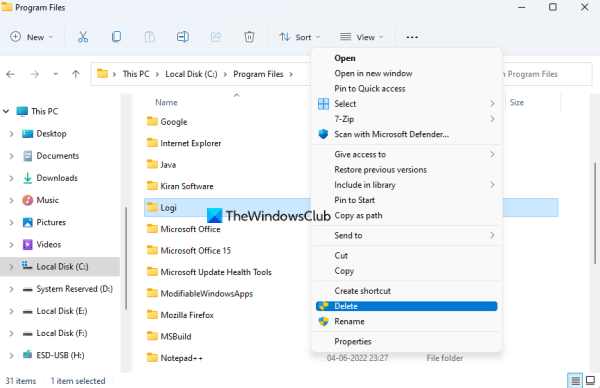
Фасцикле Програм Филес и Програм Филес (к86) су две стандардне локације на којима се подразумевано инсталира апликација или програм треће стране у Виндовс-у. Ако инсталирате 64-битну апликацију, њени подаци ће бити ускладиштени Програмски фајлови фолдер, а 32-битни програми се чувају у фасцикли Програм Филес (к86). Дакле, након што сте деинсталирали програм, требало би да проверите Програмски фајлови или Програмске датотеке (к86) фолдер (у зависности од локације инсталације) у возити Ц или диск јединицу на којој је инсталиран Виндовс.
Тамо проверите да ли постоји још једна фасцикла за овај програм. Ако јесте, избришите фасциклу програма (укључујући потфасцикле и датотеке). Можда ћете морати да принудно избришете датотеке и фасцикле овог програма ако су датотеке/фасцикле закључане. Након тога, поново покрените рачунар са оперативним системом Виндовс 11/10.
Читати: Промените подразумевану локацију директоријума за инсталацију програмских датотека
2] Проверите фасциклу АппДата
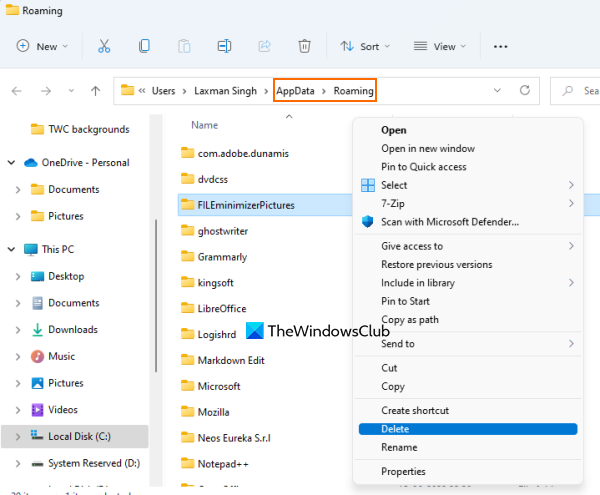
Фасцикла АппДата је још једно место где се може чувати преостали софтвер. Дакле, потребно је да приступите фасцикли АппДата и избришете фасцикле повезане са програмом који сте деинсталирали. Фасцикла АппДата садржи Роаминг назив фасцикле у којој се налазе преостале програмске датотеке. Да бисте приступили овој фасцикли:
- Кликните на Стринг за претрагу или отворен Цомманд Рун поље (Вин+Р)
- Тип %апп дата%
- Хајде Да дођу у кључ
- Роаминг фасцикла испод Информације о алпикацији отвориће се фасцикла. Тамо ћете видети различите фасцикле за програме трећих страна. Потражите фасциклу програма који сте уклонили
- Изаберите фасциклу програма и избришите је.
3] Избришите ставке регистра програма
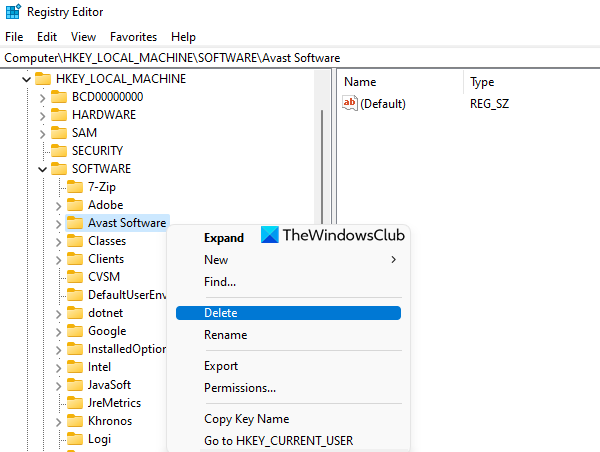
Кад год се инсталира програм или софтвер, за њега се креира неколико уноса у регистратору. А када деинсталирате програм, велике су шансе да ће неки уноси у регистратор, укључујући кључеве регистратора, вредности итд., остати. Дакле, потребно је да уклоните ставке регистра овог програма. Да бисте то урадили, морате добити приступ различитим локацијама.
Пре него што то урадите, прво треба да направите резервну копију Виндовс регистра јер садржи важне поставке везане за ваш Виндовс ОС. Ако нешто крене наопако, резервна копија регистра ће помоћи да се то поправи.
Након тога отворите уређивач регистра на рачунару са оперативним системом Виндовс 11/10. Можете ући регедит у пољу за претрагу да бисте га отворили.
Сада у уређивачу регистра проверите следећа места:
изабрани диск није фиксни мбр диск|_+_||_+_||_+_|
Приступите и проширите ове локације регистратора једну по једну и пронађите кључ(ове) регистратора са именом програма који сте деинсталирали. Избришите овај кључ из Виндовс регистратора. Ако не можете да уклоните ове кључеве, прво ћете морати да преузмете контролу и власништво над кључевима регистратора, а затим ћете моћи да их уклоните без икаквих проблема.
Када то урадите, поново покрените систем.
Такође прочитајте: Како уклонити програме преко регистра у Виндовс-у
4] Уклоните привремене датотеке са вашег система.
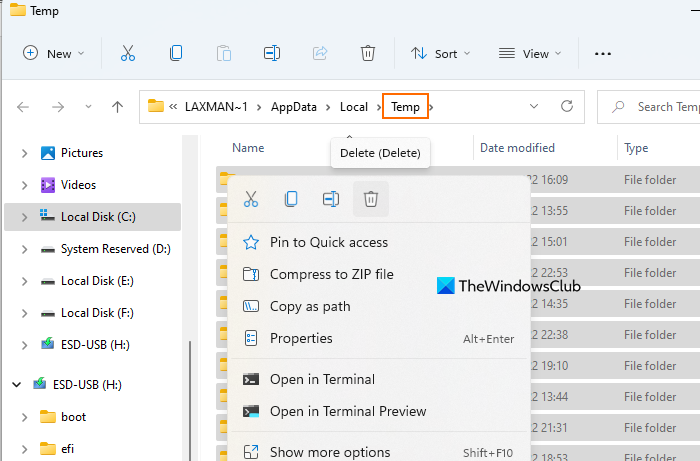
Ово је последњи случај употребе. Морате се уверити да од удаљеног програма нема преосталих привремених датотека. Да бисте то урадили, избришите привремене датотеке са свог Виндовс 11/10 рачунара. Можете да користите апликацију Сеттингс, Диск Цлеануп, Цомманд Промпт и многе друге начине да то урадите. Али ако желите једноставан и брз начин за брисање привремених датотека, следите ове кораке:
- Тип %темп% у пољу затражите Виндовс 11/10
- Хајде Да дођу у тастер за отварање Темп фолдера
- ИН Температура фолдер, изаберите све датотеке
- Избришите их.
5] Користите алат треће стране
Ово решење је опционо, али може бити корисно када треба да уштедите неки ручни рад. Ако желите, можете користити неки алат треће стране који вам може помоћи да уклоните остатке, укључујући уносе у регистру програма. Постоје неки најбољи бесплатни софтвери за деинсталирање за Виндовс 11/10 као што су Рево Унинсталлер, ИОбит Унинсталлер, итд. који помажу да се уклоне сви остаци програма тако да ништа не остане везано за тај одређени програм.
Ово је све! Надам се да је ово од помоћи.
авс претварач докумената
Повезан: Не могу да инсталирам или уклоним програме у оперативном систему Виндовс 11
Како да се решите преосталих датотека након деинсталирања програма у оперативном систему Виндовс 11?
Ако желите да се решите преосталих датотека након деинсталирања програма на вашем Виндовс 11 рачунару, морате да пронађете његове уносе у регистру, проверите Информације о алпикацији фасцикла, Програмски фајлови фолдер итд. Такође морате да избришете привремене датотеке ових програма. Све ове опције за потпуно деинсталирање програма са Виндовс 11/10 рачунара описане су у овом посту са детаљним информацијама. Погледајте их.
Како уклонити недовршене деинсталиране програме?
Иако можете лако да уклоните програме са свог система, процес уклањања можда неће бити завршен јер су преостали уноси (као што су ДЛЛ датотека, кључ регистратора и вредности регистратора као што су ДВОРД (32-битна) вредност, вредност стринга празни фасцикле итд.) ) остају на вашем рачунару. Дакле, да бисте уклонили програме који нису у потпуности уклоњени, потребно је да уклоните њихове уносе из Виндовс регистра, фасцикле АппДата итд.
Читати: Бесплатни алати за скенирање пречица за уклањање покварених пречица на Виндовс рачунару
Како деинсталирати већ деинсталирани програм?
Понекад једноставно деинсталирање програма није довољно. То је зато што чак и ако је програм већ уклоњен из система, његове привремене датотеке, кључеви регистратора итд. могу остати тамо. Због тога би требало да приступите свим могућим местима на којима се чувају резидуални програмски фајлови и избришете те остатке. Прочитајте овај пост који покрива све одељке са једноставним објашњењем како да потпуно деинсталирате програме са Виндовс 11/10 система.
Опширније: Уклоните мртве програме за покретање или неважеће уносе из Таск Манагер-а.
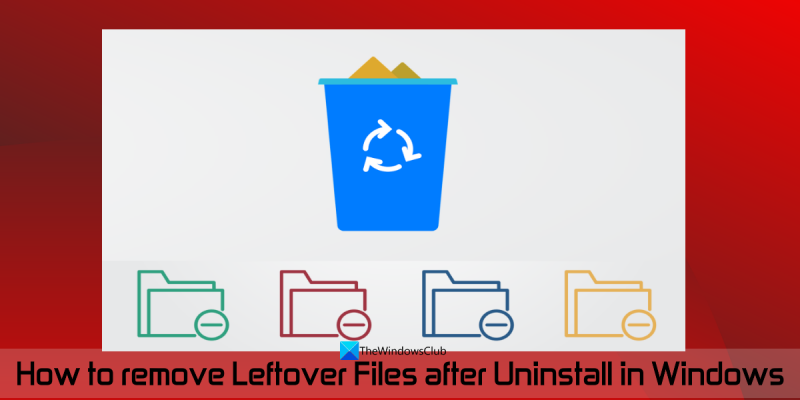









![Грешка Виндовс Инсталлер-а при примени трансформација [Поправљено]](https://prankmike.com/img/errors/F7/windows-installer-error-applying-transforms-fixed-1.jpg)




